Bagi Anda yang telah membuka toko online sendiri, mungkin bagi pemula akan kesulitan dan masih merasa kebingungan untuk menguplod produk, menampilkannya, membuat kategori produk dll. Jika Anda yang melakukan login melalui WordPress dengan plugin WooCommerce dan mengalami kesulitan untuk membuat kategori produk di WooCommerce, berikut panduan untuk membuat kategori produk di WooCommerce yang harus Anda perhatikan.
Sebelumnya, install terlebih dahulu WooCommerce dari WordPress dengan cara:
Instalasi WooCommerce
- Klik Plugins dari menu WordPress admin Anda.
- Setelah itu klik tombol Add New.
- Masukkan keyword “WooCommerce” dalam kolom research.
- Pada tombol pencarian tadi akan muncul WooCommerce, klikdan Instal now.
- Setelah selesai, akan muncul notifikasi bahwa penginstalan telah selesai, klik Activate.
Tetapi sebelum mengikuti langkah-langkah tersebut Anda juga harus paham berbagai tipe produk yang dijual di WooCommerce ini seperti: Produk Simple (buku), Produk Virtual (jasa konsultasi), Downloadable (e-book, gambar, video), External (klan produk pada toko online lainna), Variable (baju).
Untuk membuat kategori produk di WooCommerce ini sangatlah mudah, ikuti langkahnya:
Cara Membuat Kategori Produk
- Menambahkan Produk yaitu dengan memilih menu product kemudian Add New. Selanjutnya berilah judul ataupun deskripsi yang menarik pada produk yang Anda pasarkan.
- Lihatlah di pojok kanan atas yaitu menu Product categories, klik dan Add New Category kemudian berilah nama kategori produk yang Anda pasarkan. Kategori produk ini akan berguna jika pelanggan Anda mencari produk Anda dengan pilihan sesuai dengan category.
Menampilkan Kategori Produk di WooCommerce
Ketika Anda sudah berhasil membuat kategori produk di WooCommerce, langkah selanjutnya adalah membuat kategori produk di WooCommerce ini bisa terlihat. Ikutilah langkah berikut ini! Agar menu product kategories tampil dalam menu Anda, carilah Sreen Option dan klik (terletak di pojok kanan atas). Selanjutnya pilihlah product categories untuk memunculkannya pada daftar menu Anda. Anda bisa memilih menu yang Anda butuhkan.
Tentang screen option, ini adalah menu yang bisa memunculkan beberapa pilihan seperti menyembunyikan, menampilkan, atau bisa menyesuaikan pada layar admin. Untuk menampilkan dan menyembunyikan layar biasanya berisi kotak centang. Screen option ini juga berfungsi untuk memilih jumlah item yang ingin ditampilkan pada layar admin seperti memunculkan menu kategori poduk.
Halaman Product Data akan sering Anda gunakan untuk mengkustomisasi produk seperti dengan drop dwon Anda bisa mengubah produk.Sebaiknya bagi Anda yang pemula menggunakan produk yang simple terlebih dahulu dan harus mengenal fitur-fitur didalamnya dan kegunaannya.
Untuk mengisi harga produk Anda (bisa dikasih diskon) di halaman General. Untuk ketersediaan barang (SKU) mengatur dan mengecek In stok ataupun Out Of Stock. Ketika pemasaran dengan sistem satu persatu Anda bisa memilih Sold Individually.Pada halaman Shipping ini untuk pengiriman dan logistik.
Linked Product pada panel Product Data untuk pemasaran barang yang serupa. Attributes untuk menambahkan atribut (Custom Product Attributes>>Save Attributes). Pada halaman Advanced untuk memberi catatan penjualan barang.Pada halaman ini Anda bisa menentukan custom ordering dan memilih lokasi penempatannya.
Cara Mengolah Produk
-
Aturlah pesanan yang diterima dari pelanggan
Ketika ada pelanggan yang checkout Anda bisa melihatnya pada menu Orders. Dari setiap pesanan itu terisi form yang dibutuhkan seperti email pelanggan, lokasinya dimana, nomor telepon dan transaksi pembayaran. Dalam proses ini Anda bisa memantaunya lewat one page, bisa juga menambahkan tampilan produk biar lebih menarik seperti langsung member bandrol, pajak, dll.
-
Setting Kupon
Anda bisa menggunakan kupon agar terlihat lebih menarik. Anda bisa menambahkannya dengan menu Cupouns. Jika ingin mengubah kupon bisa Anda sunting namanya dan diganti sesuai dengan keinginan Anda.
-
Setting Laporan
(Anda bisa mengawasi dari pembelian produk, penjualan kotor dan rata-rata pendapatan di halamam Reports. Untukmenanyakan kapan pengisian berakhir klik pada menu Go.
- Setting (untuk penyetingan Anda harus faham tentang fitur-fitur didalamnya seperti API, General, Product,Shipping, Checkout, Accounts, Email, dll.
- Page System Status (untuk mengecek kinerja dari WooCommerce ini), sedang laporan rincinya pada Get System Report.
- Extentions (bisa diinstal di Extension Store) berguna untuk mengembangkan bisnis digital yang sedang Anda geluti.
Kenapa harus membuat kategori produk di WooCommerce ini? Karenaa kategori produk itu bisa memudahkan Anda dalam mengelompokkan setiap produk yang Anda pasarkan. Semisal contoh, ketika Anda ingin menjual baju Anda perlu mengelompokkannya dari setiap masing-masing kategori (baju atasan, baju gamis, outwear, underwear, maupun aksesoris lainnya).
Membuat kategori produk di WooCommerce ini juga dapat memudahkan pelanggan Kita untuk memilih produkyang Mereka sukai. Anda bisa mengupload sebanyak mungkin. Manfaatkan kesempatan Anda karena diera digital ini akan sangat memudahkan Anda terlebih produk Anda bisa terkenal hingga luar dengan membuat kategori produk di WooCommerce.
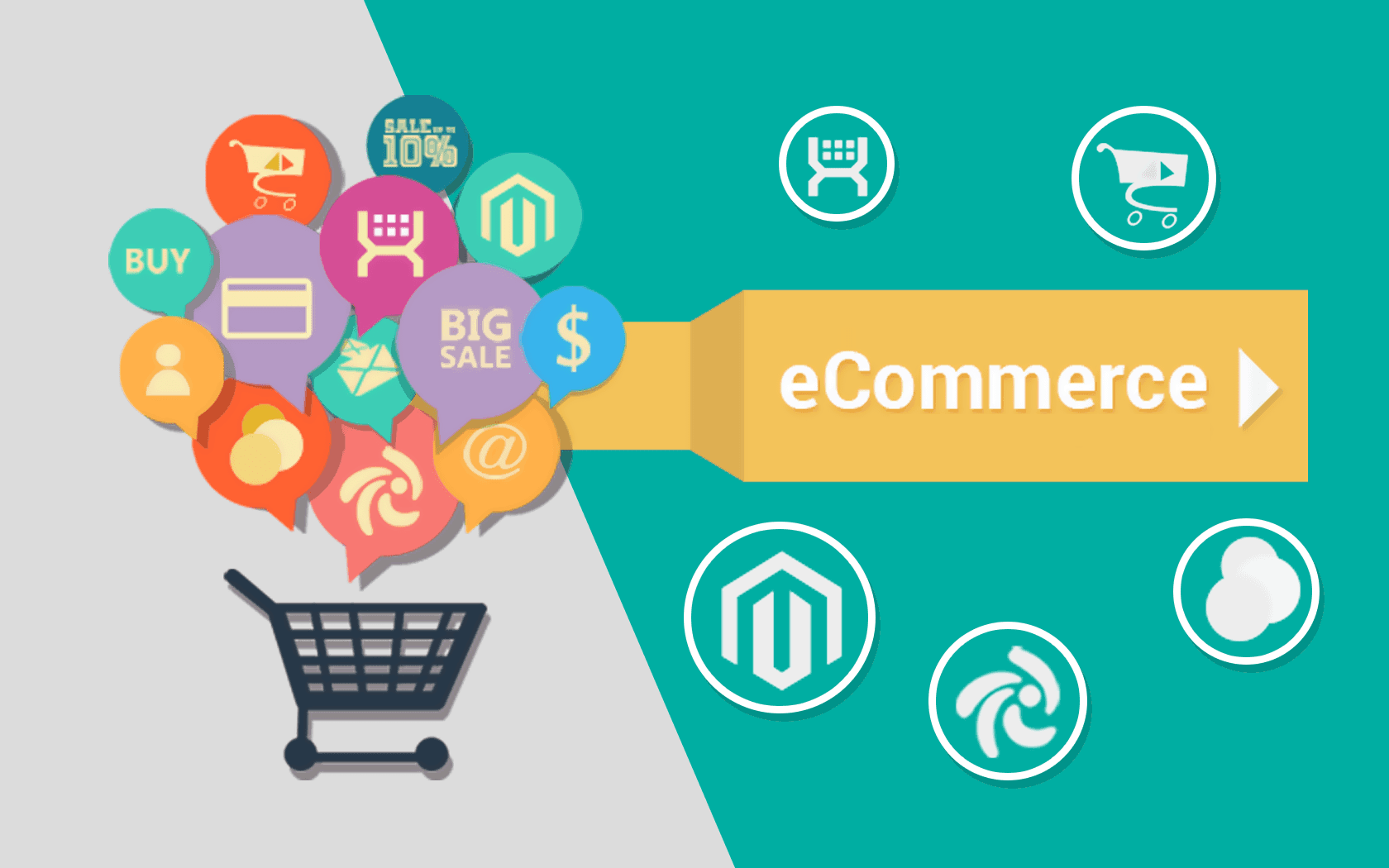

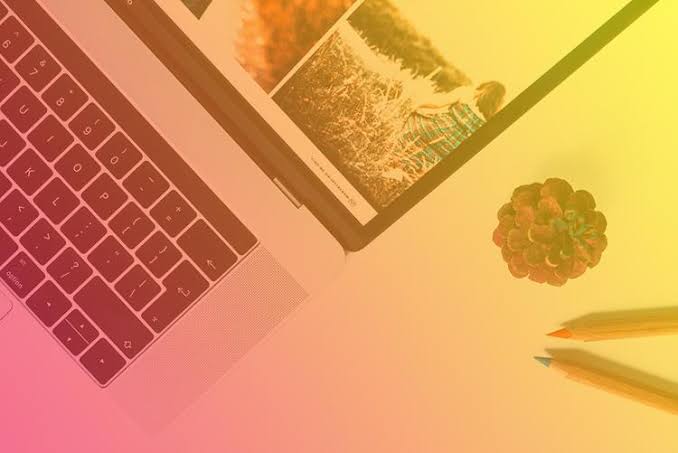
artikel menarik